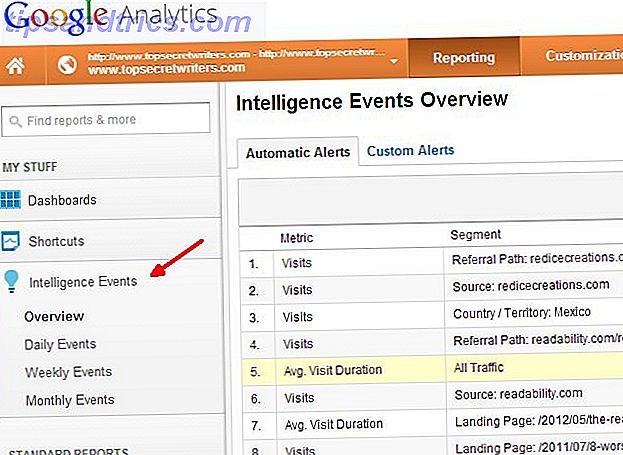O AirPlay, na minha humilde opinião, é uma das maiores vantagens adicionadas ao Mac OS X nos últimos tempos. Caso você não tenha ouvido falar, o AirPlay é um sistema que permite transmitir vídeo e áudio entre dispositivos Apple habilitados para o AirPlay. Como streaming de vídeo do aplicativo do YouTube para iPad para o Apple TV.
O AirPlay, na minha humilde opinião, é uma das maiores vantagens adicionadas ao Mac OS X nos últimos tempos. Caso você não tenha ouvido falar, o AirPlay é um sistema que permite transmitir vídeo e áudio entre dispositivos Apple habilitados para o AirPlay. Como streaming de vídeo do aplicativo do YouTube para iPad para o Apple TV.
Mais genericamente, o AirPlay significa transmitir áudio e vídeo para uma Apple TV ou apenas áudio para um aeroporto da Apple. Para obter mais informações sobre o AirPlay, leia meu post anterior - O que é o AirPlay e como usá-lo no Mac OS X Mountain Lion O que é o AirPlay e como usá-lo no Mac OS X X Mountain Lion Imagine que você quer tocar seu álbum favorito no Spotify. Naturalmente, você estará conectando seu computador a uma melhor estação de som. Mas e se você estiver deitado na cama ou sentado no sofá? Idealmente, ... Leia Mais.
Embora o AirPlay funcione muito bem em muitas situações, não é um sistema perfeito. Talvez o mais importante, o sistema AirPlay da Apple é proprietário, o que significa que é apenas oficialmente implementado pela Apple e, portanto, só está disponível em dispositivos Mac OS X e iOS, deixando muitos usuários de crossover Windows-Apple no frio.
Em segundo lugar, o espelhamento do AirPlay - que é o ato de transmitir o conteúdo da tela do seu computador para um Apple TV - está disponível apenas no hardware recente da Apple. Para Macs antigos, o ícone de espelhamento do AirPlay simplesmente não aparece na barra de menus do Mac OS X. Para obter uma lista completa dos computadores suportados, consulte este artigo de suporte da Apple.
Felizmente, ambos os problemas são resolvidos pelo AirParrot.
AirParrot (US $ 9, 99)
O AirParrot é um aplicativo de terceiros (ou seja, não é afiliado à Apple) que implementa não oficialmente o protocolo AirPlay. Para simplificar, o AirParrot fornece uma implementação alternativa do espelhamento do AirPlay. Graças ao AirParrot, você pode espelhar a tela do seu computador para um Apple TV, esteja você usando o Mac OS X ou o Windows. Infelizmente, se você está no Linux, você está limitado a streaming de áudio usando AirTunes Como usar AirTunes da Apple no Ubuntu Como usar AirTunes da Apple no Ubuntu Leia mais.
Até mesmo computadores Mac com conjuntos de hardware não suportados podem usar o espelhamento do AirPlay dessa maneira. Tudo isso pelo preço razoável de US $ 10.

Claro, você não deve esperar o mesmo desempenho do AirParrot. Se você possui um computador Mac OS X com hardware suportado, deve usar apenas a funcionalidade integrada de espelhamento do AirPlay. No entanto, para esses dois grupos para os quais o espelhamento do AirPlay estava anteriormente fora de alcance, o AirParrot é uma dádiva de Deus.
Configuração de Instalação e Exibição
O AirParrot está disponível para computadores Mac OS X e Windows e pode ser comprado por US $ 10 no site AirParrot. AirParrot parece um pouco mais focado em sua versão Mac OS X, que pode receber um novo recurso um pouco mais rápido do que a versão do Windows. Dito isto, os clientes Mac OS X e Windows funcionam basicamente da mesma forma.
No seu Mac, a instalação do AirParrot adiciona uma presença à sua barra de menus do Mac OS X. No Windows, o ícone AirParrot é adicionado à sua barra de tarefas. Semelhante ao menu de espelhamento oficial do AirPlay, ao pressionar o ícone, você seleciona um dispositivo Apple TV compatível. Ao contrário do menu oficial, esse menu suspenso oferece mais opções de exibição.

Além de espelhar sua tela - que é a opção padrão -, você também pode fazer com que o seu computador considere a tela conectada à Apple TV como uma tela adicional e estenda sua tela. A seleção dessa opção adiciona uma exibição às preferências de gerenciamento de exibição do seu computador, onde você pode personalizar ainda mais como o seu computador deve manipular a tela extra.

A terceira opção de exibição do AirParrot é ainda mais interessante, embora esse recurso esteja disponível apenas usando o cliente Mac OS X da AirParrot. Em vez de espelhar ou estender a tela do seu computador, você pode pedir ao AirParrot para exibir apenas um aplicativo específico através do seu Apple TV. Novamente, usando o menu suspenso do AirParrot, basta selecionar um aplicativo em janelas que esteja atualmente aberto para transmitir para o seu Apple TV.
O contraste com o espelhamento do AirPlay
Para a maioria das pessoas que querem desesperadamente usar o espelhamento AirPlay com hardware não suportado, AirParrot é um cavaleiro de armadura brilhante. Infelizmente, mesmo o AirParrot não é perfeito, e existem algumas diferenças entre usar o AirParrot em hardware não suportado e usar a tecnologia oficial do AirPlay em hardware suportado.

A Apple declarou o hardware mais antigo incompatível por um motivo. Computadores mais recentes incluem um chip na GPU que é capaz de transcodificar a saída de vídeo para H.264 em tempo real. Se você espelhar uma exibição usando o espelhamento do AirPlay, ainda enfrentará um atraso de buffer. No entanto, quase não há atraso para transcodificar o vídeo. Em outros computadores, existe. O vídeo precisa ser transcodificado no nível do usuário, o que significa que está sujeito às complexidades do processador e do agendamento de memória. Aqui, o atraso de transcodificação não é constante.

Isso pode parecer complicado, mas as conseqüências são bastante simples - o atraso de transcodificação de vídeo e, portanto, a taxa de quadros não são confiáveis. Na maioria das vezes, isso não incomoda muito. As preferências do AirParrot oferecem maior controle sobre a qualidade do vídeo e a taxa de quadros. O AirParrot é ótimo se você quiser navegar na Web ou exibir uma apresentação de slides de fotos. No entanto, você não poderá transmitir confortavelmente vídeos longos para o seu Apple TV.
Como você usa o AirPlay em sua casa? Conte-nos sobre sua configuração na seção de comentários abaixo do artigo!

![4 projetos criativos para fazer no seu Mac [OSX]](https://www.tipsandtrics.com/img/internet/837/4-creative-projects-do-your-mac.jpg)